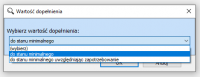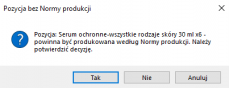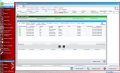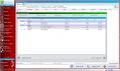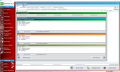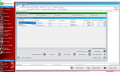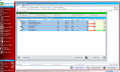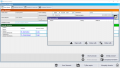Przebieg produkcji: Różnice pomiędzy wersjami
| (Nie pokazano 14 pośrednich wersji utworzonych przez tego samego użytkownika) | |||
| Linia 8: | Linia 8: | ||
=== Kreator zleceń === | === Kreator zleceń === | ||
| − | przeprowadza Kierownika przez 6 etapów tworzenia zlecenia: | + | przeprowadza [[Rola kierownik|Kierownika]] przez 6 etapów tworzenia zlecenia: |
<br> | <br> | ||
1. Wybór dokumentów ZK – wybór dokumentów na podstawie których ma zostać wygenerowane zlecenie. | 1. Wybór dokumentów ZK – wybór dokumentów na podstawie których ma zostać wygenerowane zlecenie. | ||
| Linia 54: | Linia 54: | ||
| + | [[Plik:Ikona.png|bezramki|prawo]] | ||
| + | [[Plik:Zapis.png|bezramki|prawo|229x229px]] | ||
| + | [[Plik:Akceptacja.png|bezramki|prawo]] | ||
| − | + | 6. Generowanie zlecenia produkcyjnego - Finalizacja procesu. Po wygenerowaniu zamówienia, pojawia się możliwość dołączenia plików, takich jak: | |
| − | |||
| − | |||
| − | |||
* rysunki zestawieniowe (ogólne) | * rysunki zestawieniowe (ogólne) | ||
* rysunki naturalne | * rysunki naturalne | ||
| Linia 68: | Linia 68: | ||
* przepisy wykonawcze | * przepisy wykonawcze | ||
* itp. | * itp. | ||
| + | [[Plik:Bez normy.png|prawo|bezramki|229x229px]] | ||
| − | <gallery> | + | Po wygenerowaniu zlecnia należy je zapisać lub zaakceptować. Zapis jest traktowany przez system jako kopię roboczą - oznacza zapamiętanie wprowadzonych danych i pozostawienie możliwości ich edycji. Przy akceptacji zlecenia PGT wyświetli okno z zapytaniem o poprawność wprowadzonych danych. Jeżeli jakieś pola nie zostały wypełnione, bądź zostały wypełnione w sposób nieprawidłowy – system wskaże miejsca do poprawy. Dodatkowo w sytuacji, gdy produkt powinien być produkowany wg Normy, a został wprowadzony ręcznie, pojawi się stosowny komunikat. <gallery> |
Plik:Krok 1.png| Krok 1. | Plik:Krok 1.png| Krok 1. | ||
Plik:Krok 2..png| Krok 2. | Plik:Krok 2..png| Krok 2. | ||
| Linia 77: | Linia 78: | ||
Plik:Krok 6..png| Krok 6. | Plik:Krok 6..png| Krok 6. | ||
</gallery> | </gallery> | ||
| − | |||
=== Przydzielanie zleceń === | === Przydzielanie zleceń === | ||
Pozycje znajdujące się na zleceniach produkcji są widoczne i dostępne dla [[Rola brygadzista|brygadzistów]]. Każdy [[Rola brygadzista|brygadzista]] ma dostęp tylko do pozycji dotyczących jego brygady. Jego zadaniem jest przypisanie przy pomocy [[Zakładka harmonogram produkcji|harmonogramu produkcji]], zleceń otrzymanych od [[Rola kierownik|kierownika]] swoim [[Pracownik|pracownikom]]. W procesie tym powstają [[Przydział produkcji|przydziały produkcji]], które określają jaki [[pracownik]], w jakiej ilości i kolejności ma wykonać swoje zadanie. Każda pozycja zlecenia może być podzielona na wiele [[Przydział produkcji|przydziałów produkcji]], a każdy z [[Przydział produkcji|przydziałów]] może być wykonywany przez innego [[Pracownik|pracownika]]. Zadaniem [[Rola brygadzista|brygadzisty]] jest optymalny podział zleceń na [[Przydział produkcji|przydziały]] oraz takie rozdanie ich swoim [[Pracownik|pracownikom]] by było to najbardziej optymalne i zgodne z rzeczywistością. | Pozycje znajdujące się na zleceniach produkcji są widoczne i dostępne dla [[Rola brygadzista|brygadzistów]]. Każdy [[Rola brygadzista|brygadzista]] ma dostęp tylko do pozycji dotyczących jego brygady. Jego zadaniem jest przypisanie przy pomocy [[Zakładka harmonogram produkcji|harmonogramu produkcji]], zleceń otrzymanych od [[Rola kierownik|kierownika]] swoim [[Pracownik|pracownikom]]. W procesie tym powstają [[Przydział produkcji|przydziały produkcji]], które określają jaki [[pracownik]], w jakiej ilości i kolejności ma wykonać swoje zadanie. Każda pozycja zlecenia może być podzielona na wiele [[Przydział produkcji|przydziałów produkcji]], a każdy z [[Przydział produkcji|przydziałów]] może być wykonywany przez innego [[Pracownik|pracownika]]. Zadaniem [[Rola brygadzista|brygadzisty]] jest optymalny podział zleceń na [[Przydział produkcji|przydziały]] oraz takie rozdanie ich swoim [[Pracownik|pracownikom]] by było to najbardziej optymalne i zgodne z rzeczywistością. | ||
| + | |||
| + | |||
| + | Aby przydzielić aktywne zlecenia na poszczególne stanowiska, należy kliknąć w wybrany komplet i wskazać przycisk akcji – „Przydziel zlecenie". | ||
| + | |||
| + | Na ekranie wyświetli się Przydział do zlecenia. | ||
| + | Okno zostało podzielone na dwie części składowe: | ||
| + | * szczegóły zlecenia – ustawiony na sztywno numer, kontrahent, kierownik, termin, oraz możliwe do edytowania uwagi | ||
| + | * szczegóły przydziału | ||
| + | |||
| + | |||
| + | [[Plik:Przydziel.png|lewo|bezramki]] | ||
| + | |||
| + | |||
| + | |||
=== Wykonywanie przydziałów przez pracowników === | === Wykonywanie przydziałów przez pracowników === | ||
Aktualna wersja na dzień 15:10, 16 paź 2020
Spis treści
Tworzenie Zlecenia produkcji
W celu zlecenia wykonania danych kompletów, kierownik produkcji za pomocą kreatora, lub ręcznie, tworzy dokument zlecenia produkcji. Jego najważniejszym elementem jest lista pozycji, która określa jakie komplety, w jakich ilościach mają być wykonane przez dane brygady. Dodatkowo zawierają informacje o niezbędnych normach produkcyjnych i czasie potrzebnym na produkcję.
Kreator zleceń
przeprowadza Kierownika przez 6 etapów tworzenia zlecenia:
1. Wybór dokumentów ZK – wybór dokumentów na podstawie których ma zostać wygenerowane zlecenie.
Produkcja GT daje możliwość nałożenia jednego lub wielu filtrów, by móc w łatwy i szybki sposób znaleźć potrzebne dane. Do wyboru są następujące filtry:
- magazyn – z którego pobrane zostaną materiały/ półprodukty
- wystawił – osoba wystawiająca zamówienie
- status realizacji – niezrealizowane/ zrealizowane częściowo/ zrealizowane całkowicie
- realizowane w produkcji – niezrealizowane/ realizowane
- z pozycją – można wskazać konkretny produkt/ surowiec, który został wskazany w ZK
- utworzone – bieżący dzień/ tydzień/ miesiąc/ rok / i wiele innych
- termin realizacji
2. Wybór pozycji dokumentów - wybrany dokument ze wskazaniem poszczególnych składników zamówienia ( symbol/ nazwa/ grupa towaru / opis na pozycji / rodzaj / ilość / jednostka miary
3. Wybór magazynów
4. Wielkość realizowanych zleceń - Z tego miejsca możemy skoordynować ilości do zlecenia i ilości do wyprodukowania.
Jeżeli produkt znajduje się w magazynie, w zleceniu domyślnie ustawi się zerowy wolumen do wyprodukowania. W sytuacji gdy zlecenie jest większe od ilości dostępnej – różnica automatycznie pojawi się
w polu ilości do wyprodukowania (przy włączonym KZ).
Dodawanie pozycji wg. stanów, pozwala na utrzymanie stanów magazynowych na zakładanym poziomie.
Po dodaniu produktu/materiału mamy do wyboru dwie opcje dopełnienia:
do stanu minimalnego
do stanu minimalnego uwzględniając zapotrzebowanie
5. Szczegóły realizowanych pozycji i zapotrzebowanie na elementy składowe - W tym miejscu system wskazuje szczegółowe informacje i pozwala na pobranie ich w formie arkusza kalkulacyjnego
6. Generowanie zlecenia produkcyjnego - Finalizacja procesu. Po wygenerowaniu zamówienia, pojawia się możliwość dołączenia plików, takich jak:
- rysunki zestawieniowe (ogólne)
- rysunki naturalne
- rysunki wykonawcze
- rysunki szczegółowe
- kosztorysy i wykazy materiałów
- obliczenia techniczne
- przepisy wykonawcze
- itp.
Przydzielanie zleceń
Pozycje znajdujące się na zleceniach produkcji są widoczne i dostępne dla brygadzistów. Każdy brygadzista ma dostęp tylko do pozycji dotyczących jego brygady. Jego zadaniem jest przypisanie przy pomocy harmonogramu produkcji, zleceń otrzymanych od kierownika swoim pracownikom. W procesie tym powstają przydziały produkcji, które określają jaki pracownik, w jakiej ilości i kolejności ma wykonać swoje zadanie. Każda pozycja zlecenia może być podzielona na wiele przydziałów produkcji, a każdy z przydziałów może być wykonywany przez innego pracownika. Zadaniem brygadzisty jest optymalny podział zleceń na przydziały oraz takie rozdanie ich swoim pracownikom by było to najbardziej optymalne i zgodne z rzeczywistością.
Aby przydzielić aktywne zlecenia na poszczególne stanowiska, należy kliknąć w wybrany komplet i wskazać przycisk akcji – „Przydziel zlecenie".
Na ekranie wyświetli się Przydział do zlecenia. Okno zostało podzielone na dwie części składowe:
- szczegóły zlecenia – ustawiony na sztywno numer, kontrahent, kierownik, termin, oraz możliwe do edytowania uwagi
- szczegóły przydziału
Wykonywanie przydziałów przez pracowników
Pracownik po zalogowaniu na stację roboczą ma możliwość zapoznania się z jego przydziałami produkcji. Po wybraniu zadania może on wystartować dany przydział, a następnie wykonać odpowiednią partię kompletów. Po zakończeniu pracy raportuje rezultaty na dokumencie wyniku produkcji, który jest ściśle powiązany z danym przydziałem produkcji. Następnie może kontynuować pracę nad następnym zleceniem.
Akceptacja wyników produkcji
Dokumenty wyników produkcji zawierającymi raporty z produkcji trafiają na specjalną listę, na której oczekują weryfikacji i akceptacji kierownika. Gdy ten nie będzie miał zastrzeżeń może je zaakceptować, w wyniku czego nastąpi operacja montażu, która upraszczając utworzy dokumenty RW na surowce oraz PW z kompletami. Jeśli wyniki produkcji odbiegają od rzeczywistości przed akceptacją kierownik może nanieść na nie zmiany. Jeżeli dany wynik produkcji był ostatnią serią produkowaną w ramach danego zlecenia produkcyjnego, zlecenie to zmiana status na zakończone oraz trafia automatycznie do archiwum.
Przebieg produkcji w wersji PRO wraz z modułami rozszerzeń
W wersji PRO przebieg produkcji może ulec wielu zmianom. W zależności od potrzeb oraz wymagań mogą zostać wprowadzone dodatkowe etapy, ulec mogą parametry i ograniczenia, ale podstawowy model praktycznie pozostaje bez zmian i jest punktem wyjścia w opracowywaniu linii produkcyjnej w firmie.